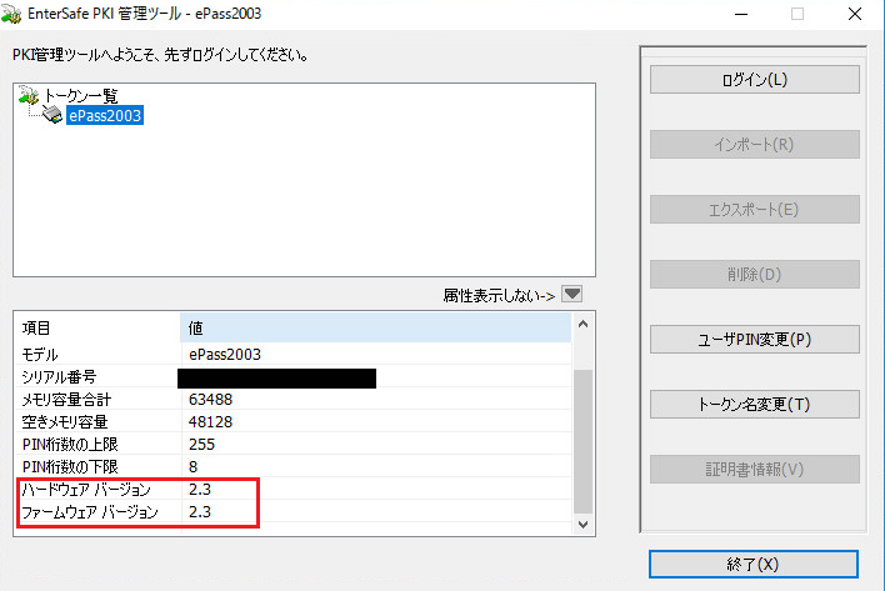ePass USBトークンのよくあるご質問
ePass USBトークン全般
- Q. USBトークンとは何ですか?どのように利用されますか?
A.
USBトークン(ePassトークン製品)は高度な暗号化アルゴリズムを搭載し、大切な個人認証情報(ユーザーID/パスワード、電子証明書)を安全に格納し、なりすましやデータの漏洩、盗聴、改ざんなどの脅威からユーザーを堅牢に保護するハードウェア・デバイスです。
また、ePass3000シリーズにはスマートカードチップを搭載し、ICカードと同等のセキュリティを実現しております。USBトークンは主に下記用途に利用されます:
①電子証明書の格納及びPKIソリューションとの連携
対応製品: ePass全シリーズ
応用:SSL暗号化通信/VPN接続/ユーザ認証/メール暗号化/電子署名及びUSBトークンインタフェースによるPKIアプリケーションとの連携応用。②チャレンジ&レスポンス認証
対応製品: ePass1000ND
応用:[ID/PWD+USBキー]によるWebサイトへ2要素認証。
- Q. USBトークンとUSBメモリーは同じものですか?
A.
USBメモリーの場合はメモリー内に格納されたデータを複製する事が可能ですが、USBトークンの場合はデータは暗号化され、自分しか知らないパスワードで保護されるため、USBメモリーと異なり複製、取り出す事ができません。
- Q. ePass1000ND、ePass2003の主な違いは何ですか?
A.
■ePass1000ND:
ハードウェア内部にはICチップではなく、EEPROMというROMを内蔵しております。
飛天社独自のAPIを提供するため、チャレンジ&レスポンス認証方式に最適です。■ePass2003:
8bitのICチップを内蔵しており、ICカードと同等のセキュリティを実現できます。
PKCS#11及びMicrosoftCAPI等規格を準拠するため、証明書/公開鍵・秘密鍵の格納やVPN接続などPKI応用に対して最適です。
ePass2003はFIPS準拠、CCIDデバイス、MicrosoftMiniDriver対応製品をお勧めいたします。※各製品の性能に関しては、ePassトークン製品比較表を参照してください。
- Q. 各製品の価格及び購入方法について教えてください
A.
弊社ウェブサイトのかんたんお見積りを利用して頂ければ、各製品の標準価格を比較して頂けます。
小単位(1~100本)の注文に対して、必要項目を記入したうえ、[お見積書作成]をクリックして頂ければ、お見積書及び注文書が自動的にPDF形式で作成できます。
注文書に捺印してから、弊社へFAXで送付頂ければ、商品を発送致します。100本以上注文する場合は、注文するロットによって、弊社は割引価格で提供致します。
詳細については、弊社の製品問い合わせフォームよりお問い合わせくださいませ。
- Q. USBトークンハードウェアバージョンの確認方法について教えてください。
A.
USBトークンのハードウェアバージョンを確認するためには、SDKに含まれている管理ツールによって確認することができます。
もし、お手元にSDKをお持ちでない場合には、こちらから該当するUSBトークンのSDKをダウンロードした後、ZIPファイルを解凍しご利用ください。
また、管理ツールを動作させるためには、ミドルウェアのインストールが必要になりますので、SDKの以下のフォルダにあるexe ファイルを起動しインストールを行います。
■ePass1000ND :\ePass1000ND SDK V2.4r3\PKI\Redist\jp\eps1knd_stdJapanese.exe
■ePass2003 : \Windows\PKI\Redist\ePass2003-Setup.exeUSBトークンを差し込んだ後、管理ソフトを起動します。各USBトークンの管理ソフトはSDK内の以下のフォルダーに格納されています。
■ePass1000ND : \ePass1000ND SDK V2.4r3\PKI\Utilities\ePassNgMgr.exe
■ePass2003 : \Windows\PKI\Utilities\ePassManagerAdm_2003.exe下に各USBトークンの管理画面でハードウェアバージョンを表示している部分を赤枠にて示しています。
管理ソフトによっては、緑枠で示したUSBトークンが認識したスロットリストをクリックした後に表示されます。
■ePass1000ND
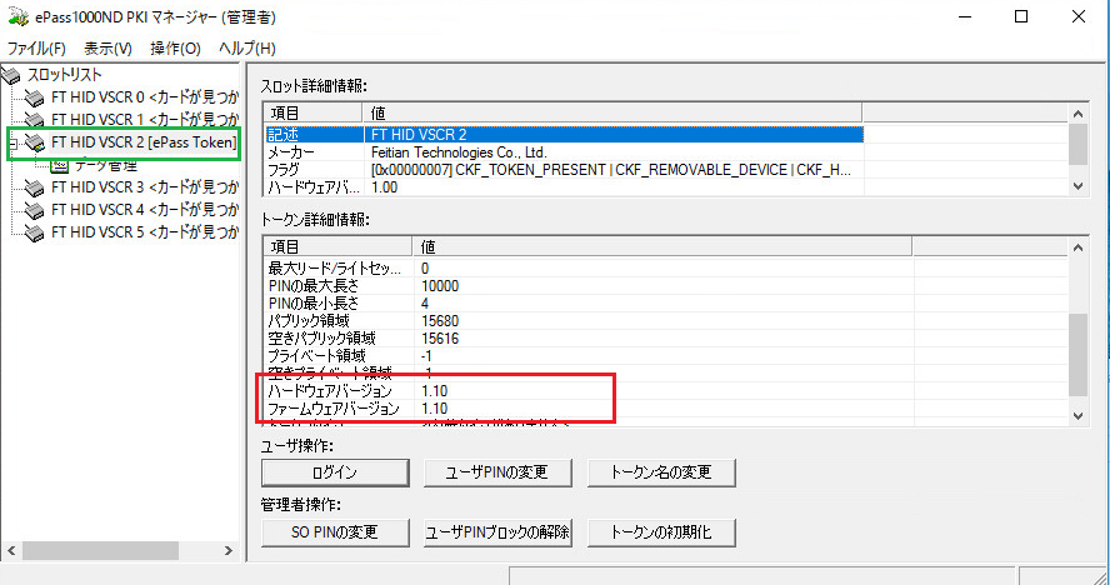
■ePass2003